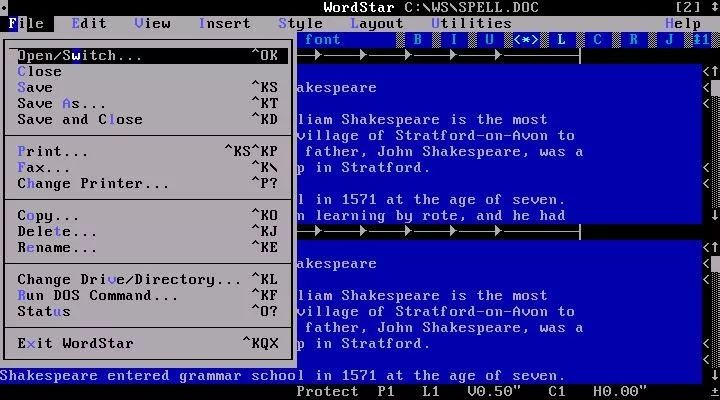Linux系统登录FTP,轻松学习FTP命令,快速完成文件传输
亲爱的各位朋友们,在此,与大家共同探讨Linux系统登录FTP这一款重要工具的学习心得。身为资深系统管理员,深知文件传输离不开FTP。下面便向大家详细展示如何在Linux环境中利用FTP命令顺利完成登录。
一、了解FTP协议
首先,我们请您了解下FTP协议这个核心概念。它的使用非常普遍,轻轻松松即可帮助您在不同设备间分享宝贵的文件资源哦~
二、查看系统中是否安装FTP客户端
在操作FTP命令之前,请务必保证电脑上已经安装了相应的FTP客户端软件呢!当然啦,您可以用以下方法来验证是否安装成功哟~
“`
$ ftp -v
如您机器上已有FTP客户端,那将直接显示为对应的版本。如果没有的话,以下便提供安装步骤供您参照:
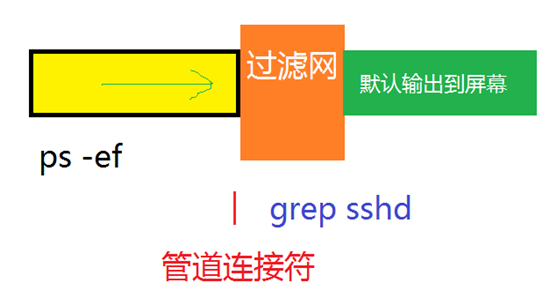
$ sudo apt-get install ftp
三、连接到FTP服务器
使用以下命令连接到FTP服务器:
$ ftp <服务器地址>
比如,只需轻松地在命令行内输入””,便能快捷地连通到此服务器。
$ ftp
四、输入用户名和密码
接下来,若已顺利与您的FTP服务器联通中标麒麟linux,便依照提示输入匹配的用户名和密码吧,这些信息均源自于您独特的FTP服务器配置哦;确认无误后,轻按回车完成操作。
五、浏览FTP服务器
在成功连接FTP服务器后linux登陆ftp命令,您可以方便地观看和管理其中的文档、文件夹等内容。以下是我们推荐的操作流程:
$ ls
现在已为您展示当前路径下的所有文件与目录。若需要切换至其他路径,敬请尝试使用”cd”指令:
$ cd <目录名>
六、上传文件到FTP服务器
要将本地文件上传到FTP服务器,可以使用以下命令:
$ put <本地文件名>
例如,假如您要将”file.txt”文件传输到FTP服务器上,那么可以轻易地输入以下指令:
$ put file.txt
七、从FTP服务器下载文件
要从FTP服务器下载文件到本地系统,可以使用以下命令:
$ get <远程文件名>
尊敬的用户,为了登录至指定FTP服务器RED HAT LINUX 9.0,只需要在命令行中输入简单的语句:”ftp server username password”即可。紧接着,只需在命令提示符后输入”get file.txt”,即可轻松完成”file.txt”文件的下载操作linux登陆ftp命令,祝您使用愉快!
$ get file.txt
八、退出FTP会话
敬请您在完成FTP服务器相关操作后,善用以下指令来优雅地结束FTP会话哟。
$ quit
或者简写为:
$ bye
九、其他常用的FTP命令
亲爱的朋友们,除了这些基础操作外,我们还为大家准备了另外几个常用的FTP指令。希望能帮助到大家!
-- delete:删除远程文件
-- rename:重命名远程文件
-- mkdir:在远程服务器上创建目录
-- rmdir:删除远程服务器上的空目录
-- pwd:显示当前所在的远程目录
本文为各位介绍如何使用Linux中的FTP登录命令进行文件交换与分享,这是一项非常有用的技能。熟练掌握这些基本操作能够使我们在Linux系统中更加得心应手,一起努力吧!